LAMP es una pila de software:Apache, MySQL y PHP instalados en sistemas operativos Linux como el servidor Rocky Linux 8, AlmaLinux, CentOS, Ubuntu, etc.
Para ejecutar un sitio web en cualquier servidor, necesitamos instalar una plataforma de servidor web como Apache o Nginx. Mientras que para guardar datos y admitir CMS basado en PHP; Se necesitan Mysql y PHP. En el mundo actual, donde cientos de sitios web se ejecutan en CMS como WordPress, encontrará fácilmente la configuración LAMP en la mayoría de los servicios de alojamiento, preinstalada. Por lo tanto, sin problemas ni problemas con los comandos. Además, los paneles de control tipo WHM Cpanel nos hacen la vida aún más fácil.
Sin embargo, si ya es usuario de Linux y desea configurar su propio servidor LAMP desde cero en algún VPS o plataforma de alojamiento en la nube utilizando Rocky Linux, aquí tiene el tutorial para ayudarlo.
LAMP:instalación de Apache, MySQL y PHP en el servidor Rocky Linux 8
Los pasos y comandos proporcionados aquí para configurar el servidor LAMP en Rocky Linux también se pueden usar para AlmaLinux, CentOS y RHEL 8 Linux.
1. Asegúrese de que su servidor esté actualizado
Lo primero que debe asegurarse antes de ejecutar cualquier comando de instalación es que su sistema esté actualizado. Y para eso simplemente ejecuta:
sudo dnf update
2. Instale el servidor web Apache en Rocky Linux 8
Entonces, después de actualizar, lo primero que instalaremos y configuraremos es el popular servidor web Apache. Es muy fácil de administrar y usar también. Además, los paquetes para configurarlo ya están disponibles en el repositorio base de Rocky Linux, por lo tanto, simplemente ejecute:
sudo dnf install httpd httpd-tools
3. Habilite e inicie Apache
El siguiente paso es iniciar los servicios del servidor web y también hacer que se ejecute automáticamente con el arranque del sistema. Esto asegurará que no necesitemos iniciar Apache manualmente después de cada reinicio del servidor.
Empezar
sudo systemctl start httpd
Habilitar
sudo systemctl enable httpd
Para confirmar que todo funciona como debe ser, puede verificar el estado-
sudo systemctl status httpd
4. Permitir servicio HTTP o puerto 80 en FireWall
De manera predeterminada, no podrá acceder a su servidor web fuera de su servidor Rocky Linux 8 usando algún otro sistema. Para eso, tenemos que abrir los puertos 80 y 443 en el firewall de nuestros servidores.
Nota :si está utilizando algún servicio en la nube, abra los puertos 80 y 443 en su firewall dedicado para proteger su instancia.
Mientras que, en el servidor
Abrir el puerto 80 o http:
sudo firewall-cmd --permanent --zone=public --add-service=http
Abrir el puerto 443 o https:
sudo firewall-cmd --permanent --zone=public --add-service=https
Vuelva a cargar el cortafuegos para que los cambios surtan efecto
sudo firewall-cmd --reload
Una vez que haya hecho lo anterior, abra cualquier navegador del sistema que pueda acceder a la dirección IP de su servidor y apúntelo. Esto se conectará a la página predeterminada del servidor web Apache alojada en Rocky Linux 8.
http://your-server-ipadress
5. Instale MySQL o MariaDB
Lo siguiente es configurar un medio donde podamos almacenar los datos de nuestro sitio web, y para eso, usamos sistemas de base de datos. El más común es MySQL de Oracle o su bifurcación MariaDB.
Ambos funcionan igual, puede elegir el que prefiera.
Comando de instalación para MySQL
sudo dnf install mysql-server mysql
o
Para MariaDB
sudo dnf install mariadb-server mariadb -y
Comando para iniciar y habilitar servicios MySQL y MariaDB
Para MySQL:
sudo systemctl start mysqld sudo systemctl enable mysqld
Para comprobar el estado:
sudo systemctl status mysqld
Para MariaDB
sudo systemctl start mariadb sudo systemctl enable mariadb
sudo systemctl status mariadb
Instalación segura de MySQL/MariaDB
Bueno, como somos nosotros quienes instalamos y administramos nuestra base de datos manualmente, no un servicio de alojamiento, es nuestra responsabilidad protegerla. Por lo tanto, para eso, podemos usar el comando que lo protegerá asignando una contraseña y eliminando la base de datos de demostración y limitando su acceso.
mysql_secure_installation
Un asistente basado en texto le pedirá que establezca una contraseña de root para MySQL o MariaDB junto con la eliminación de bases de datos vacías, la restricción del acceso remoto excepto para el host local, la eliminación de usuarios anónimos y más... Por lo tanto, solo sígalo.
6. Instale PHP en el servidor Rocky Linux 8
PHP es un lenguaje de secuencias de comandos popular que impulsa el contenido dinámico de millones de sitios web y aplicaciones, por lo tanto, si planea instalar un CMS web como WordPress, debe configurar PHP en su servidor Rocky Linux.
PHP 7.2/7.3/7.4
Bueno, primero veamos cuáles son las versiones de PHP disponibles en el repositorio base de Rocky Linux.
sudo dnf moudle list php
sudo dnf module reset php
Ahora, habilite la versión de PHP que desea instalar, por ejemplo, aquí estamos instalando la última versión disponible de PHP 7.4.
sudo dnf module enable php:7.4
De la misma manera, puede habilitar algunos antiguos si es necesario para instalar.
PHP 8.0
(opcional ) Mientras que las personas que quieren instalar PHP 8.0, necesita agregar el Remi Repo.
sudo dnf install http://rpms.remirepo.net/enterprise/remi-release-8.rpm
sudo dnf update
sudo dnf module reset php sudo dnf module enable php:remi-8.0
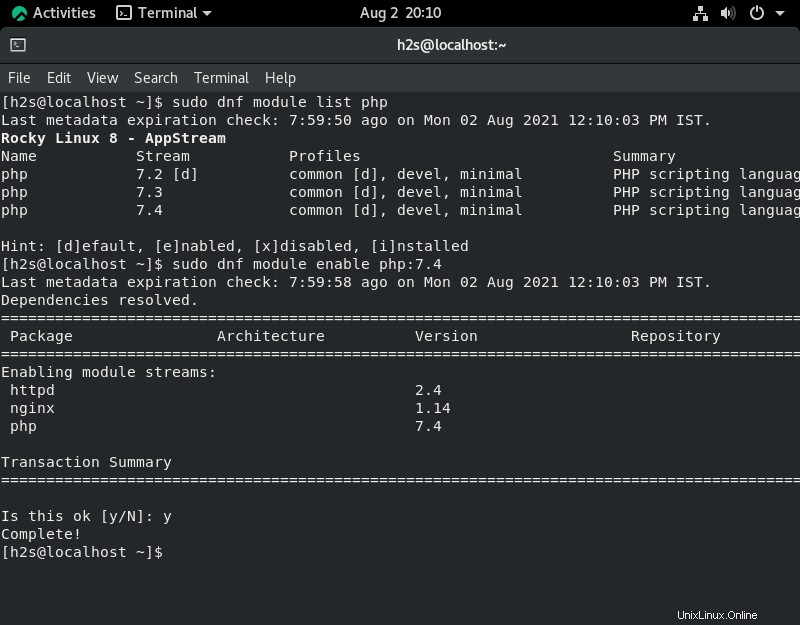
Ahora, instala PHP
sudo dnf install php php-common php-opcache php-cli php-gd php-curl php-mysqlnd
Para obtener un mejor rendimiento para varias aplicaciones que usan PHP, podemos comenzar (si aún no) y habilitar PHP-FPM (FastCGI Process Manager) usando los siguientes comandos:
sudo systemctl start php-fpm sudo systemctl enable php-fpm
7. Para verificar la pila PHP de Rocky Linux LAMP en el navegador
Ya hemos instalado Apache, MySQL y PHP en nuestro Rocky Linux 8. Si lo desea, puede verificar el módulo activo de PHP y otras cosas llamando a su detalle de configuración en el navegador, esta es la forma.
sudo nano /var/www/html/info.php
Agregue la siguiente línea en info.php archivo que hemos creado usando el comando anterior:
<?php phpinfo (); ?>
Guarde el archivo presionando Ctrl+X teclas, después de eso escriba- Y y pulsa Intro clave.
Ahora, abra su navegador y escriba la dirección IP de su servidor junto con el nombre del archivo info.php, que hemos creado arriba:
http://your-server-ipaddress/info.php
8. Instalar phpMYAdmin
Para administrar la base de datos gráficamente, puede instalar el administrador phpMyadmin basado en PHP, aquí está el artículo para eso:Cómo instalar phpMyAdmin en Rocky Linux 8 con Apache
nota final:
De esta manera, podemos configurar un servidor web LAMP-Apache, base de datos MySQL y PHP en Rocky Linux 8. Aunque los pasos son muy simples, en caso de que tenga algún problema, la sección de comentarios es toda suya…